OA工作流怎么使用转入转出条件?
OA工作流怎么使用转入转出条件?工作流模块是OA办公自动化软件的精华所在,也是最重要的模块。在设计工作流程的时候,转入转出条件是必用的一个功能。那么,OA中如何使用转入转出条件呢?下面我们一起来看看吧
工作流模块是OA办公自动化软件的精华所在,也是最重要的模块。在设计工作流程的时候,转入转出条件是必用的一个功能。那么,OA中如何使用转入转出条件呢?
1、按照下图所示路径,进入需要设置转入转出条件的流程。
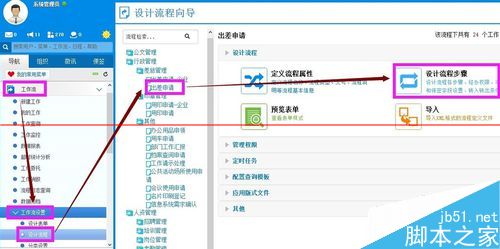
2、这是一个出差申请流程。流程的转交条件:普通员工申请出差,如果出差天数不多于3天,那么由部门经理审核后即可结束流程;如果是部门经理出差或者出差天数大于3天则需要转交到总经理进行审批。
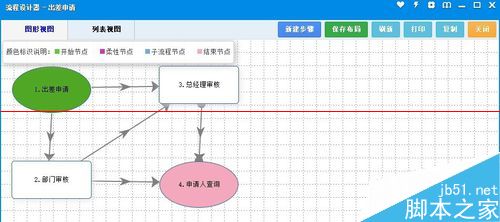
3、双击流程图中的"1、出差申请",进入如下图所示的步骤设置界面,我们可以看到此步骤可以转交到"2、部门审核"和"3、总经理审核"。点击左侧边栏的"条件设置"。
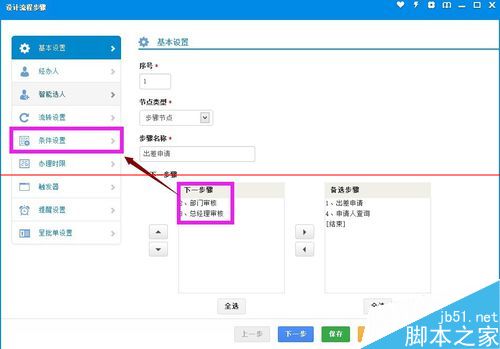
4、此处我们要求申请人姓名、职务、出差天数以及出差事由及目的是必填的。
具体步骤:"条件生成器"中将相关字段设置为‘条件’‘不等于’‘值’为空,然后点击"添加转出条件"按钮,我们可以看到在转出条件列表中就添加了这些条件,可以设置转出条件公式是"[1]AND[2]AND[3]"(表示这三项必须同时符合条件)或"[1]OR[2]OR[3]"(表示这三项只要有一项符合条件即可),如果不做设置则默认为"[1]AND[2]AND[3]"。可以自定义一个"不符合条件公式时,给用户的文字描述"。设置完后点击"保存"按钮。
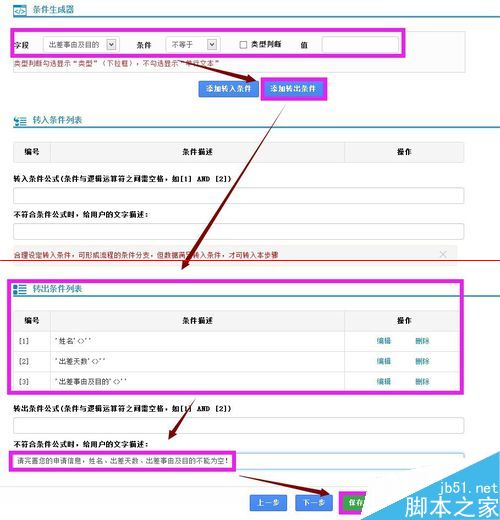
5、到工作流中新建一个出差申请,比如我们不填姓名、职务、出差天数或出差事由及目的中的一个,"转交下一步"时会提示我们自定义的文字描述。
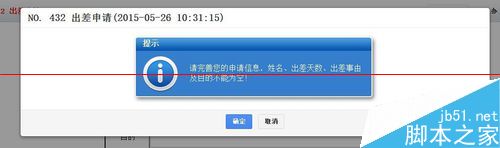
6、切换到流程图界面,双击"3、总经理审核",为其设置转入条件。
具体操作:"条件生成器"中将‘职务’设置为‘等于’‘部门经理’,‘出差天数’‘大于’‘3’。然后点击"添加转入条件",将"转入条件公式"设置为"[1]OR[2]",并设置文字描述后点击"保存"按钮保存设置。
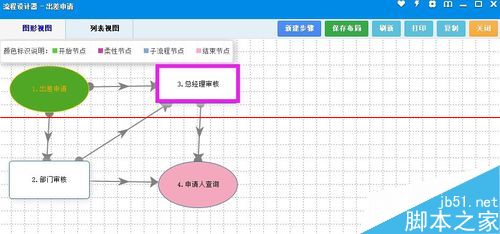
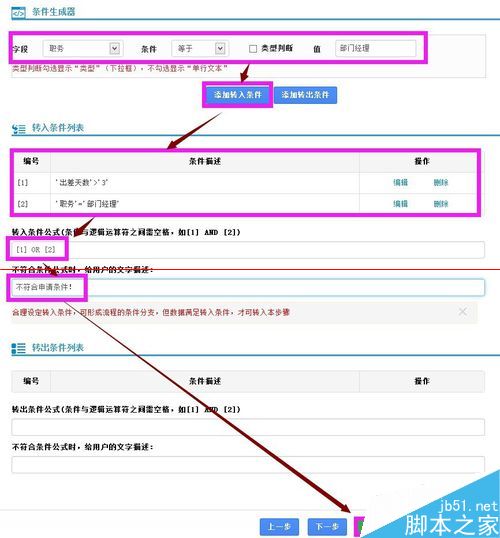
7、新建一个出差申请流程,在表单中将职务和出差天数填入不符合"3、总经理审核"转入条件的内容,"转交下一步"后,我们可以看到总经理审核是"条件不符"的,无法选择这一步。
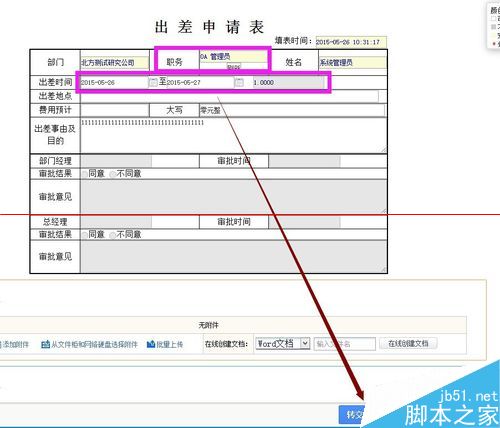
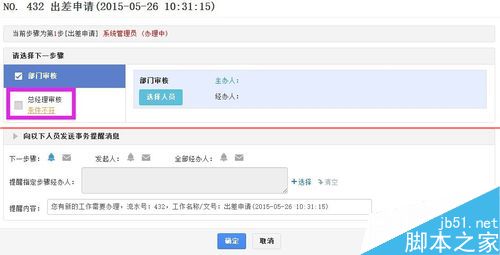
8、如果将其中一个条件设置为符合转入"3、总经理审核"的条件,"转交下一步"后,会发现总经理审核为"条件符合",进行转交即可。
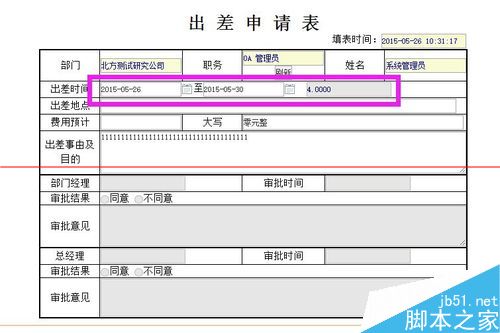

栏 目:office激活
下一篇:Office 2016技术预览版全面体验评测:细节之处见真章
本文标题:OA工作流怎么使用转入转出条件?
本文地址:https://www.fushidao.cc/wangzhanyunying/2445.html
您可能感兴趣的文章
- 04-18如何解决word中文双引号变成英文引号
- 04-18Word2010技巧大全
- 04-18word怎么设置对齐字符网格
- 04-18如何在Word2010里插入水印?
- 04-18word 设置编号后如何让下面的字对齐
- 04-18word中的网格对齐是什么意思
- 04-18如何解决word2013停止工作
- 04-18word打印缺一部分表格文件怎么办
- 04-18WORD中怎样设置字体长宽
- 04-18Word2013怎样制作名片


阅读排行
推荐教程
- 11-22office怎么免费永久激活 office产品密钥永久激活码
- 11-30正版office2021永久激活密钥
- 11-25怎么激活office2019最新版?office 2019激活秘钥+激活工具推荐
- 11-25office2010 产品密钥 永久密钥最新分享
- 11-22Office2016激活密钥专业增强版(神Key)Office2016永久激活密钥[202
- 11-30全新 Office 2013 激活密钥 Office 2013 激活工具推荐
- 11-25正版 office 产品密钥 office 密钥 office2019 永久激活
- 11-22office2020破解版(附永久密钥) 免费完整版
- 11-302023 全新 office 2010 标准版/专业版密钥
- 11-22office2010激活密钥有哪些?office2010永久激活密钥分享







